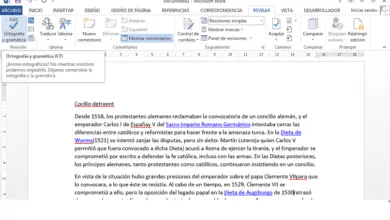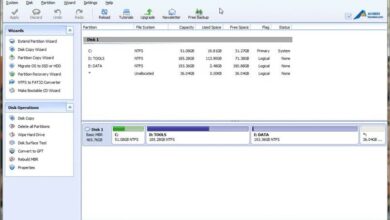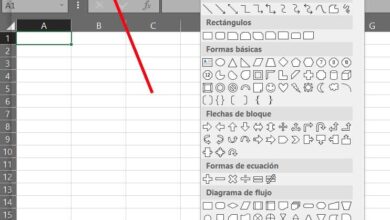Comment exécuter des benchmarks uTorrent pour améliorer ses performances
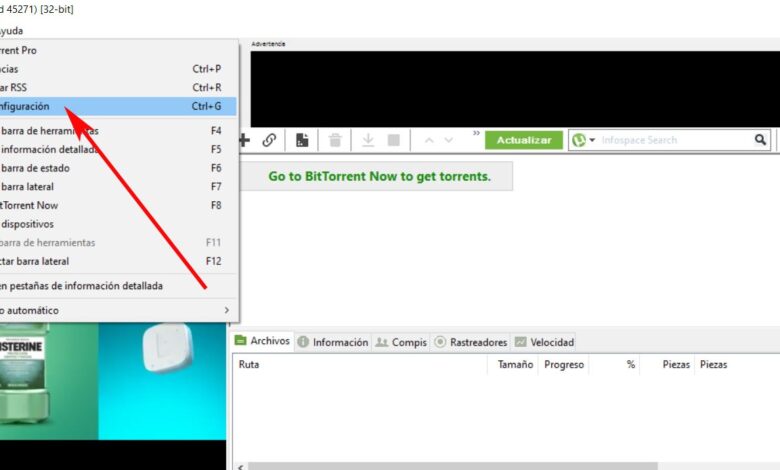
Malgré toutes les années que les réseaux de partage de fichiers P2P ont été avec nous , ainsi que leurs clients correspondants pour tous les types d’équipements et de plates-formes, leur utilisation est toujours aussi vivante, avec le logiciel uTorrent à la barre.
En fait, avec environ une décennie et demie d’utilisation, l’utilisation de ce type de programme a connu une croissance exponentielle à travers le monde, et bien qu’à de nombreuses reprises son utilisation soit directement liée au piratage de contenu soumis aux droits d’auteur, la vérité qu’ils sont utiles pour bien d’autres choses. De plus, bon nombre d’entreprises utilisent ces réseaux P2P et leurs clients sous forme de programmes , pour partager des fichiers volumineux entre leurs propres employés, ou pour que leurs utilisateurs puissent les télécharger sur Internet.
C’est quelque chose qui, par exemple, est devenu courant pour de nombreux développeurs de logiciels tels que les créateurs de distributions Linux , car beaucoup d’entre eux les téléchargent et partagent leur travail sur ces réseaux afin qu’ils puissent être téléchargés par n’importe qui. Eh bien, si nous nous concentrons sur le client pour l’utilisation de fichiers torrent utilisés depuis longtemps, comme le populaire uTorrent , nous dirons qu’il nous offre un bon nombre d’options supplémentaires pour optimiser et personnaliser son fonctionnement.
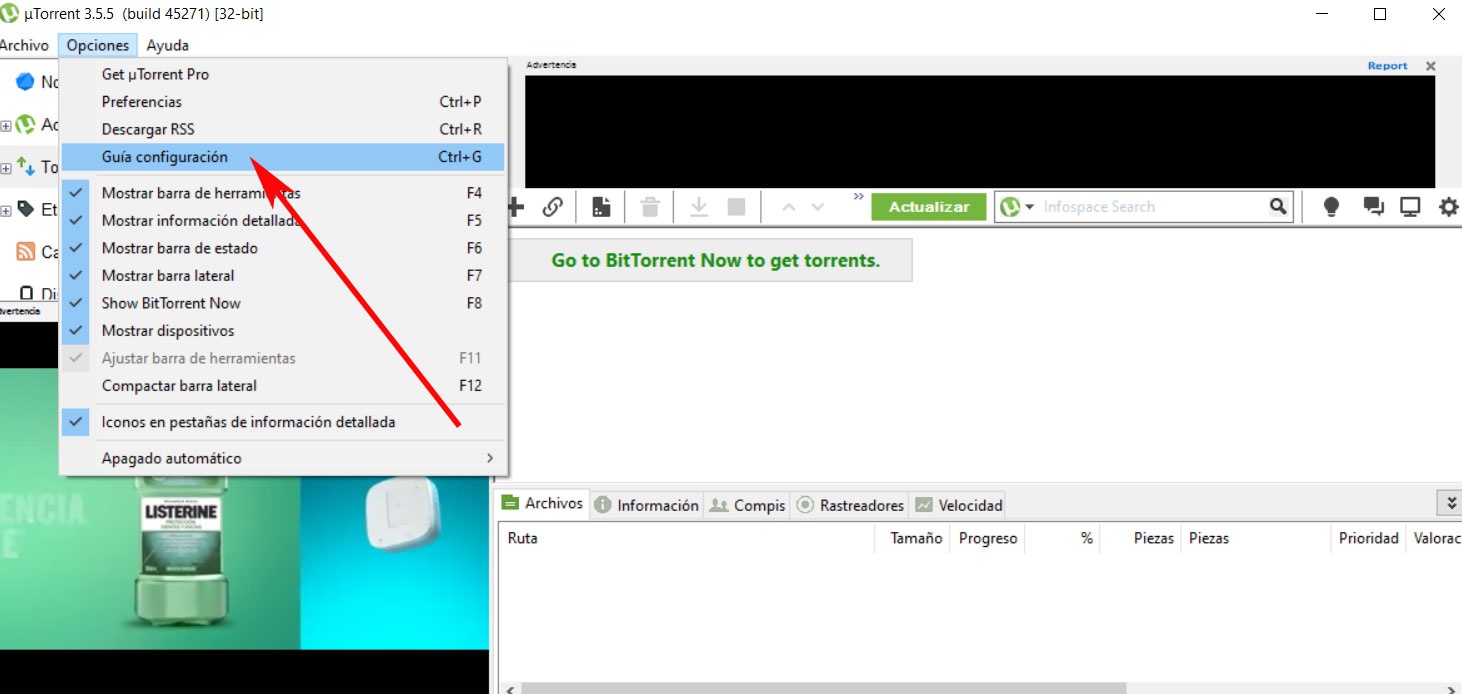
Afin d’optimiser l’utilisation et les performances du programme lui – même , il nous propose un test qui s’intègre et que nous pouvons utiliser à tout moment pour ajuster les paramètres que nous jugeons appropriés afin d’améliorer son fonctionnement en fonction de nos besoins.
Test de performance de la configuration de votre client uTorrent
Ainsi, dans le cas où vous souhaiteriez effectuer un test pour vérifier le fonctionnement du programme uTorrent , la première chose que nous ferons est de l’exécuter sur notre PC , et avant de charger les fichiers torrent correspondants avec lesquels nous allons travailler, on accède au menu «Options» depuis son interface principale. Dans la liste déroulante qui apparaît, nous choisissons de cliquer sur le soi-disant «Guide de configuration», qui nous amènera à la fenêtre que nous recherchons dans ce cas.
En principe, en particulier pour les utilisateurs les moins expérimentés en la matière, il est conseillé d’utiliser les paramètres que uTorrent lui-même nous laisse définis par défaut pour les connexions qui vont être effectuées. Ainsi, comme nous pouvons le voir, dans un premier temps le test que nous allons effectuer n’aura pas de limite de téléchargement de données établie, donc toute la bande passante disponible sera utilisée pour effectuer le test de vitesse.
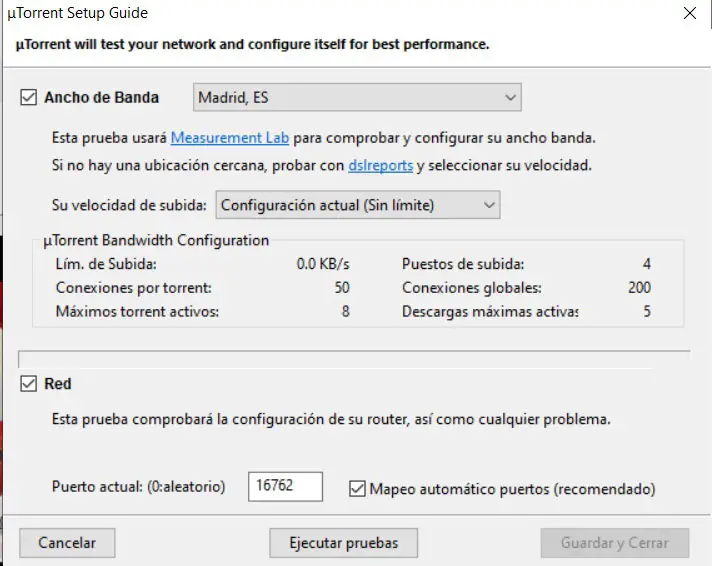
En même temps avant qu’il ne démarre, nous pouvons également spécifier le port du routeur que nous voulons utiliser, ou laisser celui que le programme indique par défaut. Une fois ces paramètres ajustés , nous n’aurons plus qu’à cliquer sur le bouton «Exécuter les tests» pour démarrer le test en tant que tel, quelque chose dans lequel uTorrent prendra quelques secondes et dans lequel il testera à la fois la vitesse de téléchargement des informations . comme l’utilisation des ports indiqués.